Окно подключения¶
Описание окна подключения¶
В нижней части окна подключения отображено:
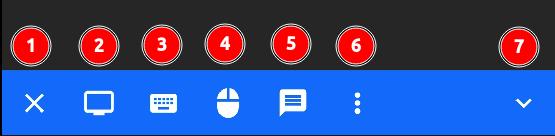
Кнопка — закрыть текущее подключение к удаленному устройству
Кнопка — меню с настройками подключения
Кнопка ⌨️ — для передачи клавиатурных клавиш и их сочетаний
Кнопка 🖱 — для настройки управления курсором: сенсорный режим, либо режим мыши
Кнопка — запуск чата с удалённым устройством
Кнопка — меню опций управления удаленным устройством
Кнопка — скрыть панель управления
1. Кнопка закрытия подключения¶
При нажатии на кнопку отобразится окно подтверждения для закрытия текущего подключения к удаленному устройству
2. Меню настроек подключения¶
В данном меню содержится:
Иконка — при зажатии отображает информацию о типе подключения в виде подсказки
Иконки мониторов используются для переключения между активными мониторами на удалённом устройстве
Подсказка
Для переключения мониторов нажмите на иконку с номером нужного монитора
Настройки масштабирования изображения:
Оригинал масштаба — при выборе этого пункта размер изображения будет соответствовать настройкам разрешения экрана на удалённой машине
Масштаб адаптивный — подогнать размер изображения подключения под размер мобильного устройства
Настройки качества изображения:
Хорошее качество изображения — отображает изображение наилучшего качества, что может повлиять на скорость отклика удаленного устройства
Сбалансированное качество изображения — использовать качество изображения, адаптированное под скорость соединения
Быстрое время реакции — увеличить скорость отклика удаленного устройства за счет качества изображения
Показать удаленный курсор — отображать курсор удаленного устройства
Показать качество — отобразить информацию о качестве изображения
Отключить звук — отключить звук удаленного устройства для оператора
Отключить буфер обмена — отключить общий буфер обмена
Блокировка экрана после завершения сеанса — заблокировать учетную запись пользователя удаленного устройства при завершении сеанса
3. Клавиатура¶
Позволяет передавать клавиатурные клавиши и их сочетания, а также комбинации
4. Курсор¶
Позволяет работать с курсором в двух режимах:
Сенсорный режим
Режим мыши
5. Чат¶
Запускает чат с удалённым устройством, где можно переписываться с пользователем
6. Меню опций Управление¶
Обновить — обновить изображение с удаленным устройством
Пароль операционной системы — при нажатии на позволяет ввести пароль учетной записи ОС пользователя, при заблокированной сессии после нажатия на данный пункт ОС будет разблокирована
Вставить — функция предназначена для вставки текста из буфера обмена
Примечание
Вставить из буфера обмена можно только тот текст, который был скопирован во время сессии подключения к удаленному устройству
Оригинальный масштаб — при выборе этого пункта размер изображения будет соответствовать настройкам разрешения экрана на удалённом устройстве
Вставить Ctrl+Alt+Del — передать на удаленное устройство сочетание клавиш Ctrl+Alt+Del
Заблокировать сессию — заблокировать сеанс учётной записи пользователя на удалённом устройстве
Перезапустить удаленное устройство — выполнить перезагрузку удаленного устройства
Начать запись сессии — при нажатии запускает видеозапись сессии
7. Кнопка скрытия панели¶
Позволяет скрыть панель управления